网络是当今时代不可或缺的东西,WiFi无线网络连接也会有各种问题,除此外还有一些用户是连不上WiFi的问题,或是无法找到无线网络连接,就此问题,下面介绍笔记本无线网络找不到无法连接WiFi的解决方法。
1、点击win7桌面右下角的无线网络图标,打开网络和共享中心;
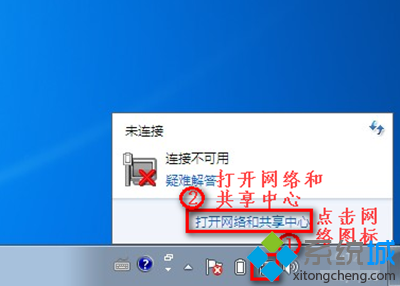
2、点击左侧的“更改适配器设置”;
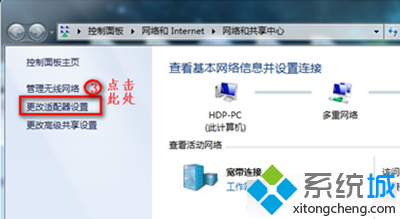
3、在“网络连接”窗口,如果看到网络连接里面的无线网络连接是灰色状态,那么则右键点击它,选择“启用”即可。
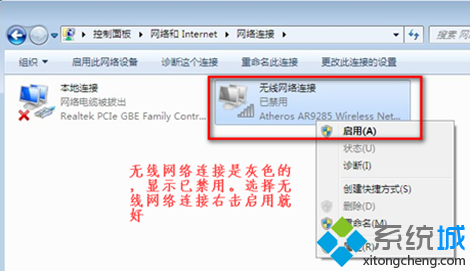
4、如果我们在网络连接里面没有看到无线网络连接,如下图所示:
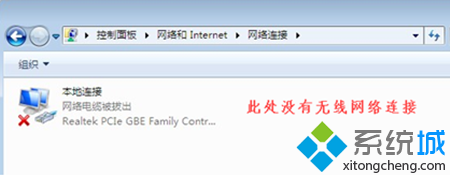
5、那么此时我们就回到win7电脑桌面,右键“计算机”选择“管理”;

6、然后点击“设备管理器”,点击“其他设备”,会发现网络控制器有一个黄色感叹号,点击“网络适配器”发现只有一个有线网卡设备,这种情况一般是由于没有安装驱动导致的;
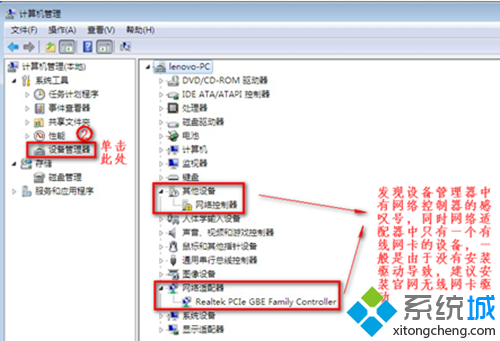
7、查看“网络适配器”;
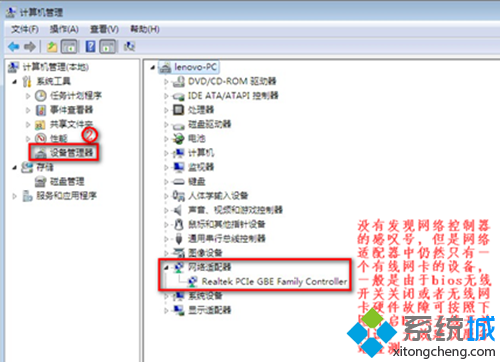
8、重启电脑,连续按F2键进BIOS,Configuration页面Wireless LAN Support保证是Enabled状态,如果是Disabled状态则用上下方向键选择改成Enabled后按f10,选择Yes,然后敲击回车,保存设置重启电脑即可!

笔记本无线网络找不到无法连接WiFi的解决方法就跟大家分享到这里,更多精彩内容欢迎继续关注win7旗舰版系统官网